9 postavki privatnosti na iPhoneu koje biste trebali odmah uključiti

Apple radi bolji posao od većine tvrtki kada je u pitanju privatnost. Ali nisu sve zadane postavke na iPhoneu u najboljem interesu korisnika.
Kako bi izbjegli i borili se protiv koronavirusa, milijuni ljudi rade od kuće i koriste aplikacije za video chat za komunikaciju. Ali ako ove aplikacije za videochat imaju problema ili čine iskustvo problematičnim, njihova upotreba nije od koristi. Imajući to na umu i shvaćajući važnost aplikacija za video chat, tvrtke unose promjene u svoje aplikacije.
Srećom, Apple također sluša korisnike i unosi izmjene u aplikaciju FaceTime. Kako bi začinio svoje iskustvo videokonferencija i učinio videochat zabavnim i lakim, FaceTime dodaje nove značajke.
Koristeći ovu novu postavku dodanu u FaceTime u iOS-u 13.5, Apple korisnici će moći poboljšati FaceTime grupne pozive.
Uz to, dodana je i najpoznatija aplikacija za praćenje kontakata s koronavirusom i jednostavan način za preskakanje Face ID-a dok nosite masku.
Što je natjeralo Apple da doda ovu novu postavku?
Uvedeno u iOS 12.4 Group FaceTime podržava do 32 osobe. U svom zadanom rasporedu svi su sudionici smješteni u kvadratne pločice. Time FaceTime čini jednom od najpopularnijih i naširoko korištenih aplikacija za video pozive . Međutim, kada osoba govori, njezin kvadrat se automatski ističe; doista, to osigurava da nitko ne izgubi trag o razgovoru, ali u užurbanom grupnom razgovoru u kojem svi pričaju to postaje frustrirajuće.
Stoga, kako bi FaceTime grupni pozivi bili jednostavni i laki, Apple je dodao novi odjeljak pod nazivom Automatic Prominence. Ova je značajka uvedena u iOS 13.5 Beta i omogućit će korisnicima da onemoguće automatsko zumiranje lica tijekom FaceTime grupnih poziva. To znači da ćete umjesto da vidite pokretne pločice, sada moći vidjeti statičnu mrežu ljudi tijekom grupnog FaceTimea.
Međutim, ako želite zumirati pločicu, možete dodirnuti pločicu osobe koja govori.
Kako onemogućiti automatsko zumiranje u FaceTime-u?
Da biste onemogućili automatsko zumiranje lica, slijedite korake u nastavku:
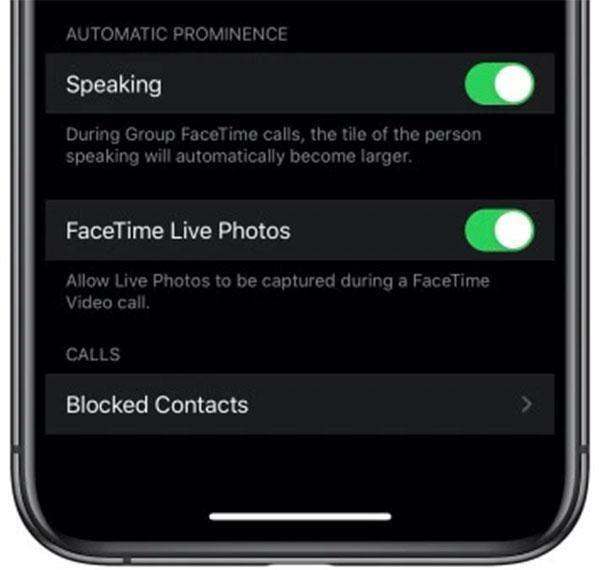
Zapamtite da će ova postavka utjecati samo na grupne pozive. U FaceTime pozivu 1-1 druga osoba će preuzeti cijeli zaslon.
Doista, ova je značajka korisna i učinit će grupne FaceTime pozive manje zbunjujućim. Koristit ću ga dok prisustvujem sastancima na FaceTime-u.
Što mislite o ovoj značajci automatske istaknutosti? Hoćete li ga onemogućiti kada bude objavljen u iOS-u 13.5. Javite nam u odjeljku za komentare u nastavku.
Apple radi bolji posao od većine tvrtki kada je u pitanju privatnost. Ali nisu sve zadane postavke na iPhoneu u najboljem interesu korisnika.
Pomoću ovog akcijskog gumba možete pozvati ChatGPT kad god želite na svom telefonu. Evo vodiča za otvaranje ChatGPT-a pomoću akcijskog gumba na iPhoneu.
Kako napraviti dugu snimku zaslona na iPhoneu pomaže vam da lako snimite cijelu web stranicu. Funkcija pomicanja zaslona na iPhoneu dostupna je na iOS-u 13, iOS-u 14, a evo detaljnog vodiča o tome kako napraviti dugu snimku zaslona na iPhoneu.
Promjenu lozinke za iCloud možete učiniti na mnogo različitih načina. Lozinku za iCloud možete promijeniti na računalu ili na telefonu putem aplikacije za podršku.
Kada nekome drugome pošaljete zajednički album na iPhoneu, ta osoba morat će pristati na pridruživanje. Postoji nekoliko načina za prihvaćanje pozivnica za dijeljenje albuma na iPhoneu, kao što je prikazano u nastavku.
Budući da su AirPods male i lagane, ponekad ih je lako izgubiti. Dobra je vijest da prije nego što počnete uništavati kuću tražeći nestale slušalice, možete ih pronaći pomoću svog iPhonea.
Jeste li znali da ovisno o regiji u kojoj se proizvodi vaš iPhone, on može imati razlike u usporedbi s iPhoneima koji se prodaju u drugim zemljama?
Obrnuto pretraživanje slika na iPhoneu je vrlo jednostavno kada možete koristiti preglednik na uređaju ili neke aplikacije trećih strana za više mogućnosti pretraživanja.
Ako često trebate nekoga kontaktirati, možete postaviti brzo pozivanje na svom iPhoneu u nekoliko jednostavnih koraka.
Horizontalno okretanje zaslona na iPhoneu pomaže vam da gledate filmove ili Netflix, pregledavate PDF-ove, igrate igre... praktičnije i imate bolje iskustvo.








